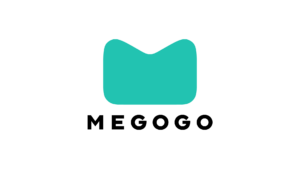Налаштування абонентського роутера для автоматичного отримання ip-адреси на прикладі роутерів TP-LINK
1. Підготовка до налаштування
Якщо роутер раніше вже використовувався бажано виконати скидання на заводські налаштування. Для цього треба підключити роутер до електроживлення та затиснути кнопку WPS/RESET на 30 секунд. Після цього треба зачекати біля хвилини.
Підключить інтернет кабель в роз’єм з надписом WAN, як правило він відрізняється від інших кольором, наприклад синього кольору.
Комп’ютер підключить до одного з роз’ємів з надписом LAN, у нашому випадку жовтого кольору.
Якщо немає можливості з’єднати роутер з комп’ютером, необхідно відкрити перелік бездротових мереж на вашому пристрою на підключитись до мережі TP-Link_XXXX. Якщо мережа запитає введення паролю – введіть PIN з наліпки роутера.
Після підключення до роутеру, відкрийте інтернет браузер (Google Chrome; Mozilla Firefox; Opera; Internet Explorer; Safari) та в адресній строці (не в пошуковій) наберіть 192.168.0.1 та натискаєте Enter.
Данні для успішної авторизації наступні:
login: admin
password: admin
Данні для входу можна також подивитись на наліпці на роутері знизу:
2. Налаштування доступу до інтернету
Ліворуч оберіть пункт Мережа (Network), потім WAN.
В пункті Тип підключення WAN (Wan Connection Type) повинне бути значення Дінамічна IP-адреса (Dynamic IP).
Натискаємо кнопку Зберегти (Save) та очікуємо біля хвилини.
3. Налаштування Wi-Fi мережі
Далі переходимо на вкладку Бездротовий режим (Wireless), потім Налаштування бездротового режиму (Wireless Settings).
В полі Ім’я бездротової мережі (SSID) введіть латинськими літерами та/або цифрами назву вашої мережі, наприклад best-24837, де 24837 номер вашої угоди.
Значення Канал (Channel) встановіть Авто (Auto).
Значення Режим (Mode) встановіть 11bgn змішаний (11 bgn mixed).
Значення Ширина каналу (Channel Width) встановіть Авто (Auto).
Знизу сторінки необхідно натиснути на кнопку Зберегти (Save).
Якщо пропаде з’єднання з мережею – зачекайте біля хвилини та підключиться до мережі з вашою щойно налаштованою назвою.
Далі переходимо на підпункт Бездротовий режим (Wireless), Захист бездротового режиму (Wireless Security).
Обираємо крапкою пункт WPA-Personal/WPA2-Personal (Рекомендується).
Значення Версія (Version) оберіть Автоматична (Automatic).
Значення Шифрування (Encryption) оберіть Автоматичне (Automatic).
В полі Пароль PSK (PSK Password) введіть латинськими літерами та/або цифрами пароль для вашої WI-FI мережі. Повинно бути не менш за 8 символів.
Знизу сторінки натисніть кнопку Зберегти (Save).
Налаштування завершені. Перевантажте роутер. Під’єднайтесь до вашої мережі та користуйтесь інтернетом.